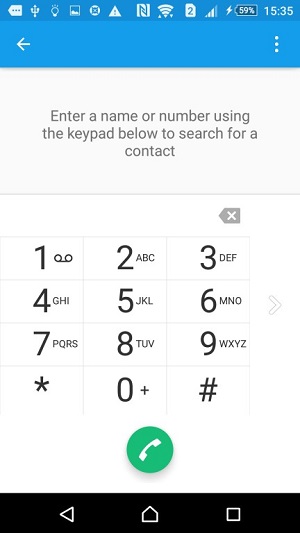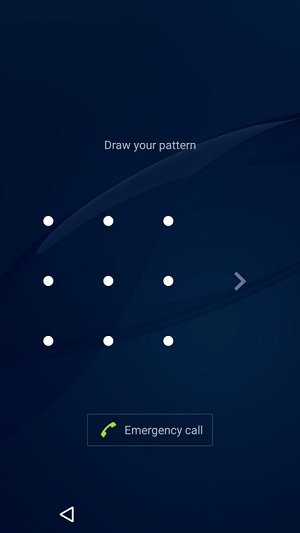Sony 介面 + Lllipop 5.0
Sony 的 Launcher 維持著接近原生 Android 系統的傳統,只加入 Sony 認為有必要的功能,而且儘量維持不同型號裝置、不同版本的 Android 系統,都能有一致的使用者體驗。
預設鎖定狀態以特別加粗的「時」加正常的「分」來顯示時間,或是切換到橫式時間顯示或傳統的大圓鐘樣式(在鎖定畫面長按時間就可切換不同的時間顯示樣式)。
時間顯示下方是訊息通知區塊,這個功能是 Google 自 Lollipop 之後加進來的,在訊息上方連點兩下可以解屏並進入對應的程式。
如果只要純粹解鎖,只要作由下往上滑動的手勢即可。鎖屏畫面左下角有撥號程式捷徑,右下方是快速啟動相機捷徑。這裡沒有像 Xperia Z3、Z3 compact、Z3+ 那種連點兩下喚醒螢幕的功能,所以 Xperia C4 只能按電源鍵來喚醒它。
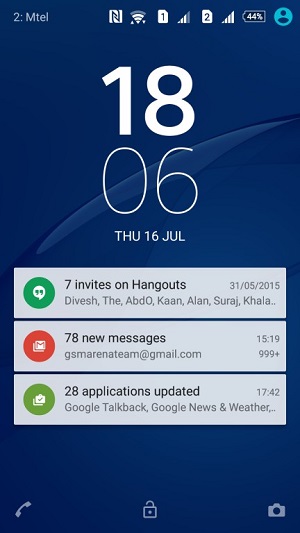
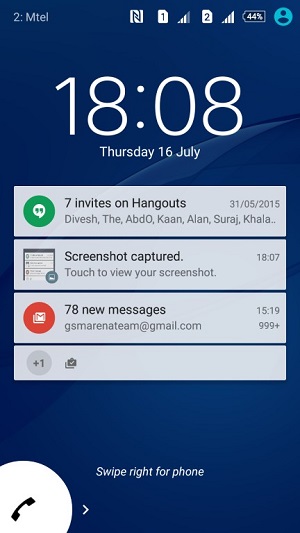

進入桌面,這裡最多能放置七張桌面,可選擇任何一張為預設 Home 桌面,但無法手動排列桌面之間彼此順序,當你滑動到最右張桌面再滑動一次時,也不會回到第一張。桌面下方可放四個捷徑(包括程式捷徑或以資料夾將程式作歸類)。
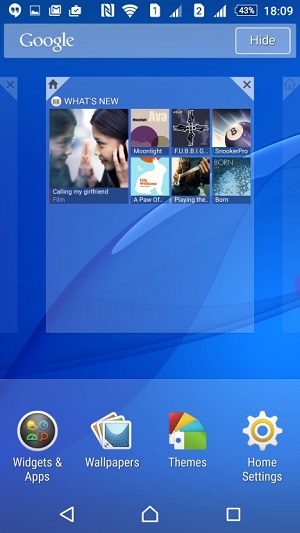
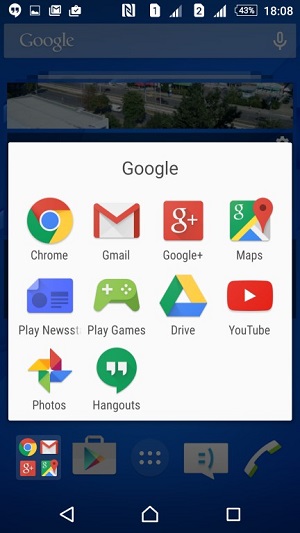
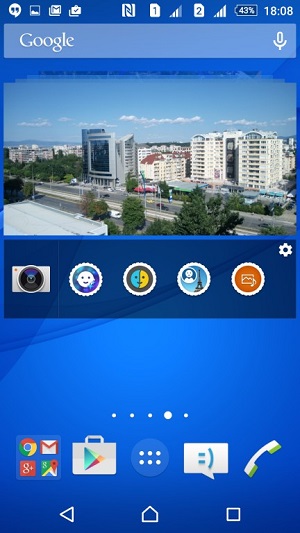
置換不同主題:這裡看到的免費主題大致上是 Sony 自己的樣式,只不過是不同顏色的變化而已,如果要比較特別的會有付費的供你購買。
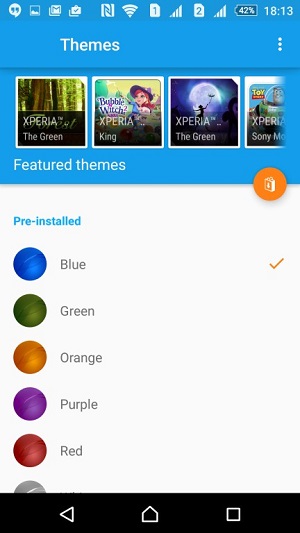
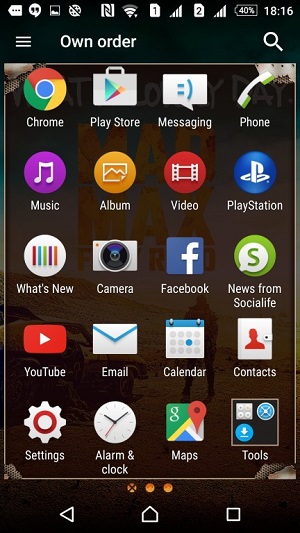

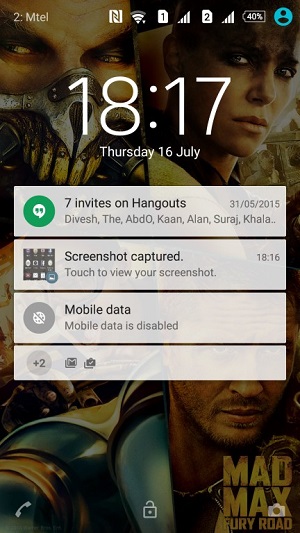
所有程式為 4 X 5 排列,我們覺得 Sony 可以利用 C4 5.5 吋的螢幕作成 5 X 6,可惜這裡並沒有。
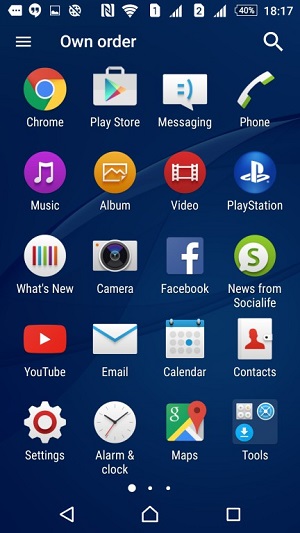
程式可依字母、最常使用的、手動來進行排序。有搜尋 app 功能,提供你萬一有安裝很多程式時,方便快速找到你想要的程式。這些功能只要在在畫面左側邊緣作向右滑動手勢就可叫出功能選單,這個選單裡還包括可讓我們在此直接移除應用程式,而不用到設定>應用程式下進行移除。
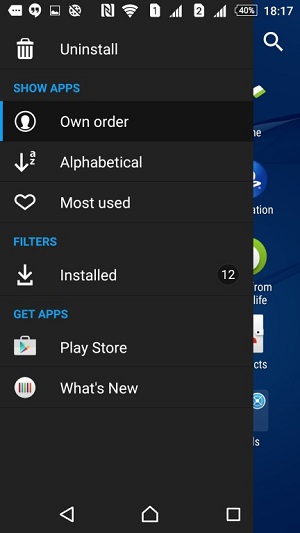
下拉通知選單為原生 Lollipop 視覺設計;兩段式下拉動作,作第一次向下滑動叫出通知訊息中心,此時作第二次向下滑動則會叫出「功能快速開關選單」,這個選單也可用兩指向下滑動叫出來。
「功能快速開關選單」裡的 Wi-Fi 不僅僅可以關與開,點擊下方的基地台名稱可以進入系統底下的 Wi-Fi 功能設定。最後,還可以調整哪些功能的快速開關要出現在「功能快速開關選單」或變更它們的順序。
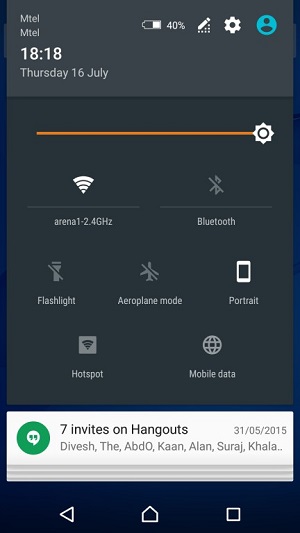
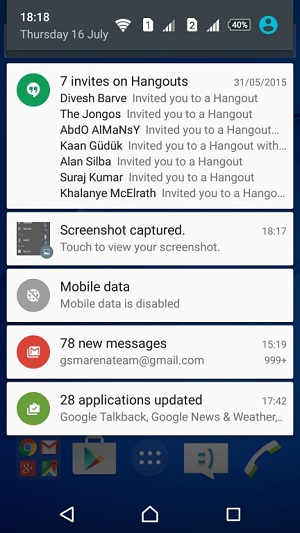
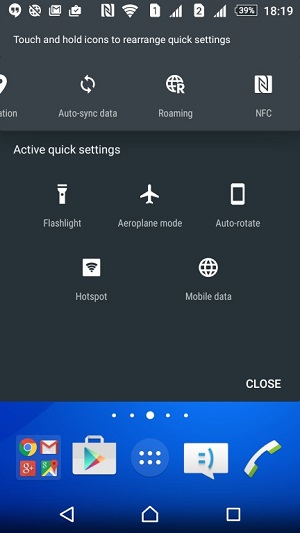
應用程式切換畫面採用原生 Android Lollipop 的 3D 翻轉視覺。而且多了「關閉全部」的打叉叉。Small apps 則位於下方,有截圖、書籤、瀏覽器、計畫機、行事曆、Gmail、計時器。Small apps 就像迷你的 Widget 般,可以「飄浮」在目前畫面之上並隨處移動,一次可以執行多支 Small app,但執行太多會話,畫面會變的有點亂。
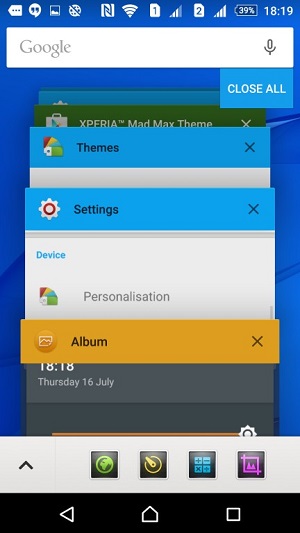
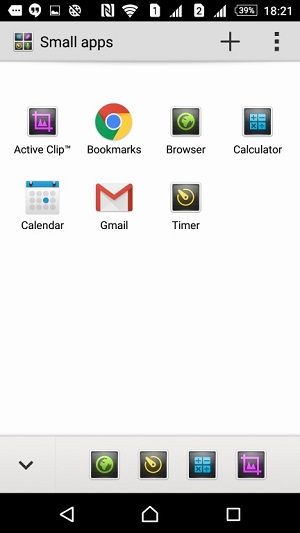
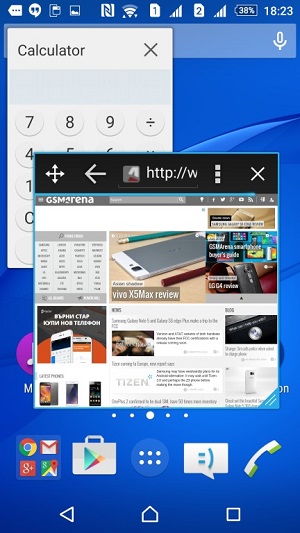
除了預設的 Small Apps,你還可以到 Play Store 下載其它的,或是將喜歡的應用程式轉變為 Small App,方法是按右上方「+」的符號選擇。
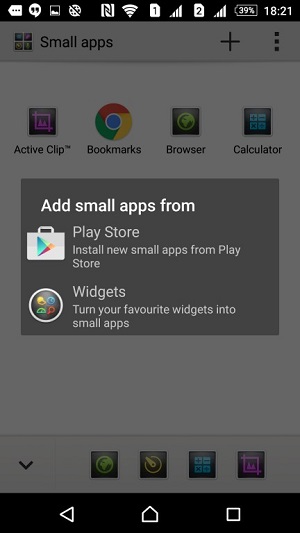
配合大螢幕的配置,Xperia C4 還支援許多單手操作的設定。例如將撥號鍵盤位置、鎖屏解鎖位置設定成置左或置右畫面方便單手操作。或是連點兩下 Home 鍵載入通知中心,將拒接電話的滑桿縮小以適合單手操作。
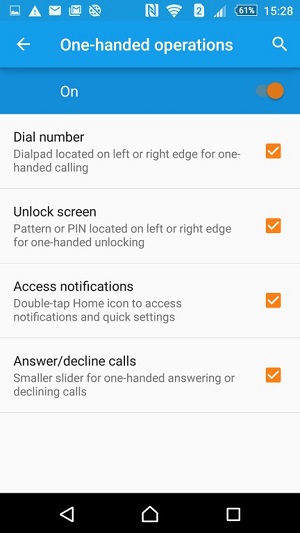
撥號鍵盤、螢幕解屏設定靠左方便左手單手操作。